Знакомство с Windows XP
Замена и удаление программ
Рис 15.6. Замена и удаление программ
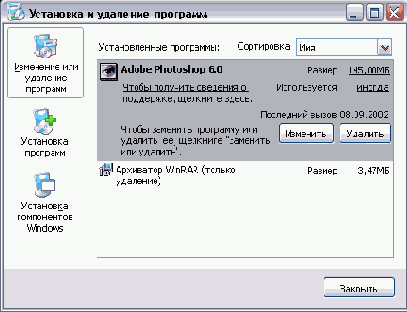
Обратите внимание, что при выборе программы с помощью щелчка мыши на соответствующей строке, в списке появляется дополнительная информация о ней. Вы можете узнать какой объем она занимает и как часто используется, а также выяснить дату последнего использования данной программы. Чтобы удалить выбранную программу, нажмите кнопку Удалить (Remove), расположенную в поле описания программы. При этом будет запущен мастер удаления программ. Прежде всего в появившемся диалоге будет задан вопрос, действительно ли вы хотите удалить программу. Если вы уверены, отвечайте утвердительно. Работа мастера продолжится, и программа будет удалена с вашего компьютера. Следует отметить, что иногда программа удаления не полностью удаляет все компоненты программы. Это зависит от многих причин. В этом случае вам предлагается удалить оставшиеся компоненты самостоятельно. Вы должны перейти в нужную папку с помощью любой программы, например, с помощью проводника, и удалить оставшиеся файлы, конечно если они вам не нужны.
Установить новую программу вы можете самостоятельно, или поручив эту задачу Windows. Если вы будете устанавливать программу самостоятельно, то с помощью проводника следует открыть диск, на котором поставляется новая программа, и найти на нем программу с именем Setup. Дальше нужно просто запустить ее и следовать появляющимся на экране инструкциям. Скоре всего, вам не придется это делать, так как при установке компакт-диска с программой в дисковод установочная программа будет запущена автоматически.
Второй способ установки программ состоит в использовании кнопки Добавить новые программы (Add New Programs) в диалоге установки и удаления программ. При нажатии этой кнопки внешний вид диалога изменится (Рисунок 15.7).
">